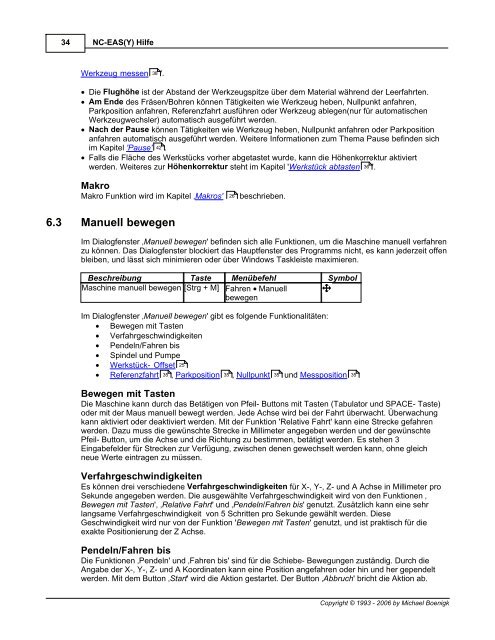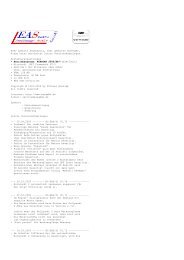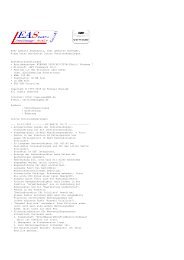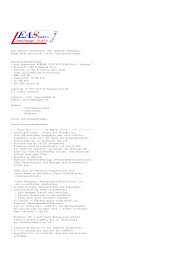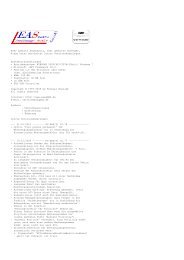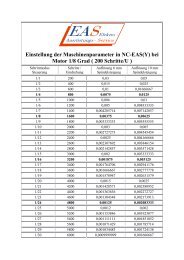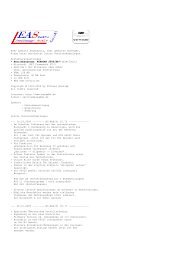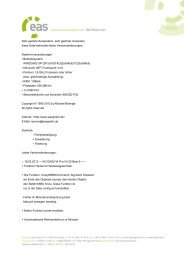NC-EAS(Y) Hilfe - EAS GmbH
NC-EAS(Y) Hilfe - EAS GmbH
NC-EAS(Y) Hilfe - EAS GmbH
Erfolgreiche ePaper selbst erstellen
Machen Sie aus Ihren PDF Publikationen ein blätterbares Flipbook mit unserer einzigartigen Google optimierten e-Paper Software.
34<br />
<strong>NC</strong>-<strong>EAS</strong>(Y) <strong>Hilfe</strong><br />
Werkzeug messen 38 '.<br />
· Die Flughöhe ist der Abstand der Werkzeugspitze über dem Material während der Leerfahrten.<br />
· Am Ende des Fräsen/Bohren können Tätigkeiten wie Werkzeug heben, Nullpunkt anfahren,<br />
Parkposition anfahren, Referenzfahrt ausführen oder Werkzeug ablegen(nur für automatischen<br />
Werkzeugwechsler) automatisch ausgeführt werden.<br />
· Nach der Pause können Tätigkeiten wie Werkzeug heben, Nullpunkt anfahren oder Parkposition<br />
anfahren automatisch ausgeführt werden. Weitere Informationen zum Thema Pause befinden sich<br />
im Kapitel 'Pause' 42 .<br />
· Falls die Fläche des Werkstücks vorher abgetastet wurde, kann die Höhenkorrektur aktiviert<br />
werden. Weiteres zur Höhenkorrektur steht im Kapitel 'Werkstück abtasten 36 '.<br />
Makro<br />
Makro Funktion wird im Kapitel ‚Makros' 26 beschrieben.<br />
6.3 Manuell bewegen<br />
Im Dialogfenster ‚Manuell bewegen' befinden sich alle Funktionen, um die Maschine manuell verfahren<br />
zu können. Das Dialogfenster blockiert das Hauptfenster des Programms nicht, es kann jederzeit offen<br />
bleiben, und lässt sich minimieren oder über Windows Taskleiste maximieren.<br />
Beschreibung Taste Menübefehl Symbol<br />
Maschine manuell bewegen [Strg + M] Fahren · Manuell<br />
bewegen<br />
Im Dialogfenster ‚Manuell bewegen' gibt es folgende Funktionalitäten:<br />
· Bewegen mit Tasten<br />
· Verfahrgeschwindigkeiten<br />
· Pendeln/Fahren bis<br />
· Spindel und Pumpe<br />
· Werkstück- Offset 25<br />
· Referenzfahrt , Parkposition , Nullpunkt und Messposition<br />
35 35 35 35<br />
Bewegen mit Tasten<br />
Die Maschine kann durch das Betätigen von Pfeil- Buttons mit Tasten (Tabulator und SPACE- Taste)<br />
oder mit der Maus manuell bewegt werden. Jede Achse wird bei der Fahrt überwacht. Überwachung<br />
kann aktiviert oder deaktiviert werden. Mit der Funktion 'Relative Fahrt' kann eine Strecke gefahren<br />
werden. Dazu muss die gewünschte Strecke in Millimeter angegeben werden und der gewünschte<br />
Pfeil- Button, um die Achse und die Richtung zu bestimmen, betätigt werden. Es stehen 3<br />
Eingabefelder für Strecken zur Verfügung, zwischen denen gewechselt werden kann, ohne gleich<br />
neue Werte eintragen zu müssen.<br />
Verfahrgeschwindigkeiten<br />
Es können drei verschiedene Verfahrgeschwindigkeiten für X-, Y-, Z- und A Achse in Millimeter pro<br />
Sekunde angegeben werden. Die ausgewählte Verfahrgeschwindigkeit wird von den Funktionen ‚<br />
Bewegen mit Tasten', ‚Relative Fahrt' und ‚Pendeln/Fahren bis' genutzt. Zusätzlich kann eine sehr<br />
langsame Verfahrgeschwindigkeit von 5 Schritten pro Sekunde gewählt werden. Diese<br />
Geschwindigkeit wird nur von der Funktion 'Bewegen mit Tasten' genutzt, und ist praktisch für die<br />
exakte Positionierung der Z Achse.<br />
Pendeln/Fahren bis<br />
Die Funktionen ‚Pendeln' und ‚Fahren bis' sind für die Schiebe- Bewegungen zuständig. Durch die<br />
Angabe der X-, Y-, Z- und A Koordinaten kann eine Position angefahren oder hin und her gependelt<br />
werden. Mit dem Button ‚Start' wird die Aktion gestartet. Der Button ‚Abbruch' bricht die Aktion ab.<br />
Copyright © 1993 - 2006 by Michael Boenigk